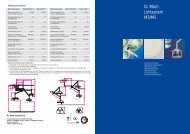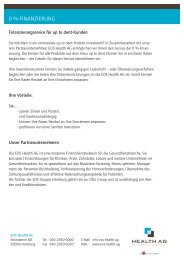pdf-Datei [5MB] - up to dent
pdf-Datei [5MB] - up to dent
pdf-Datei [5MB] - up to dent
Sie wollen auch ein ePaper? Erhöhen Sie die Reichweite Ihrer Titel.
YUMPU macht aus Druck-PDFs automatisch weboptimierte ePaper, die Google liebt.
Ist dieses Icon aktiv geschalten (Schaltfläche ist optisch eingedrückt), werden bei der<br />
Anwahl eines Vorschaubildes sowohl das Original-Bild (wie bei der Aufnahme<br />
abgespeichert) als auch das optimierte Bild (mit angewendeten Filtern) nebeneinander<br />
jeweils in einem Fenster angezeigt.<br />
20<br />
8.3 Toolbar Aktives Bild<br />
Im aktiven Bild finden Sie die einzelnen Symbole für verschiedene Bildfunktionen bzw.<br />
Werkzeuge. Diese können von Modul zu Modul verschieden sein. Die Anzahl und die<br />
Reihenfolge kann jeder Benutzer selbst einstellen. Wie dies gemacht wird, zeigen wir<br />
Ihnen auf den kommenden Seiten.<br />
Wenn Sie unter <strong>Datei</strong>/Optionen/Allgemein/Feste Toolbars diese Auswahl nicht angekreuzt<br />
haben, d.h. Sie möchten frei platzierbare Toolbars, dann mit dem Mauszeiger links auf den<br />
senkrechten Strich an der Toolbar fahren, linke Maustaste gedrückt halten und an den<br />
dafür vorgesehenen Platz verschieben.<br />
Wenn der Knopf <strong>Datei</strong>/Optionen/Allgemein/Feste Toolbars angekreuzt ist, kann die Toolbar<br />
folgendermaßen angepasst werden: Doppelklick mit der linken Maustaste auf die graue<br />
Freifläche. Alternativ kann der Menübefehl Bearbeiten/Toolbar anpassen verwendet werden.<br />
Es erscheint dieser Dialog:<br />
Hier können Sie Ihre Symbole auswählen. In der linken Spalte finden Sie alle verfügbaren<br />
und in der rechten alle im Moment zu benutzenden Symbole. Wichtig ist, dass jedes<br />
Symbol das entfernt oder hinzugefügt werden soll, markiert sein muss. Die rechte Spalte<br />
können Sie nach Ihrem Arbeitsablauf sortiert anlegen, indem Sie die Objekte markieren<br />
und mit gedrückter linker Maustaste nach oben oder unten verschieben.<br />
8.3.1 Bedeutung der einzelnen Symbole<br />
Es folgt eine kurze Beschreibung der Symbole, sowie die Angabe des entsprechenden<br />
Menübefehls.<br />
Damit Sie zügig arbeiten können, erscheinen die folgenden Befehle in einem Pop<strong>up</strong>-<br />
Menü, wenn sie mit der Maus innerhalb eines aktivierten Bildes einen Einfachklick mit der<br />
rechten Maustaste durchführen.


![pdf-Datei [5MB] - up to dent](https://img.yumpu.com/29360017/21/500x640/pdf-datei-5mb-up-to-dent.jpg)

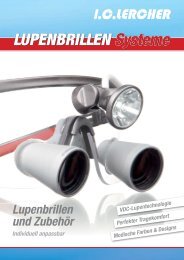
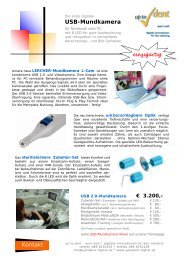

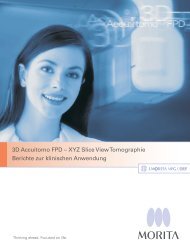
![pdf-Datei [90kb] - up to dent](https://img.yumpu.com/34012552/1/184x260/pdf-datei-90kb-up-to-dent.jpg?quality=85)